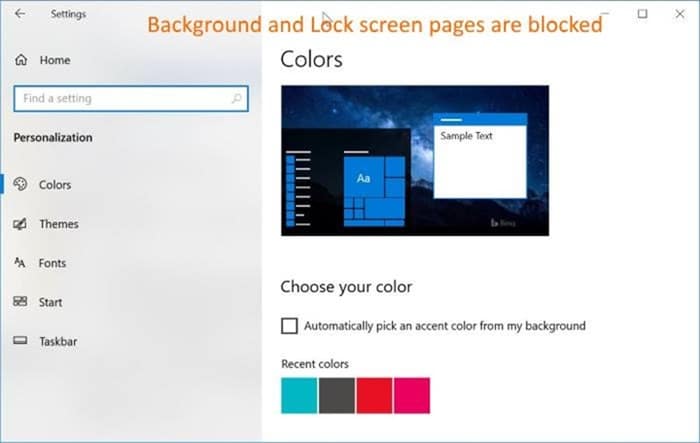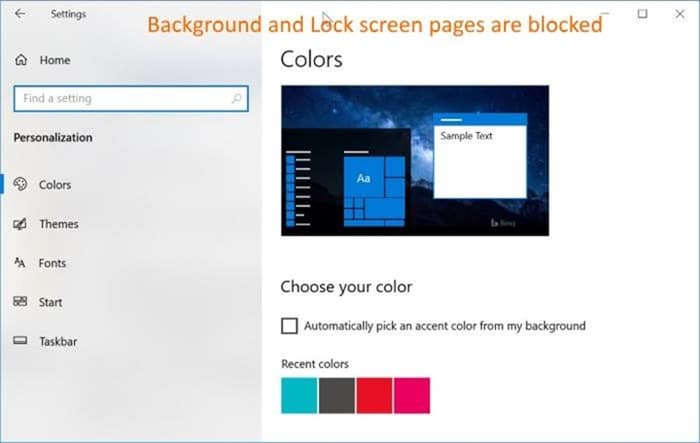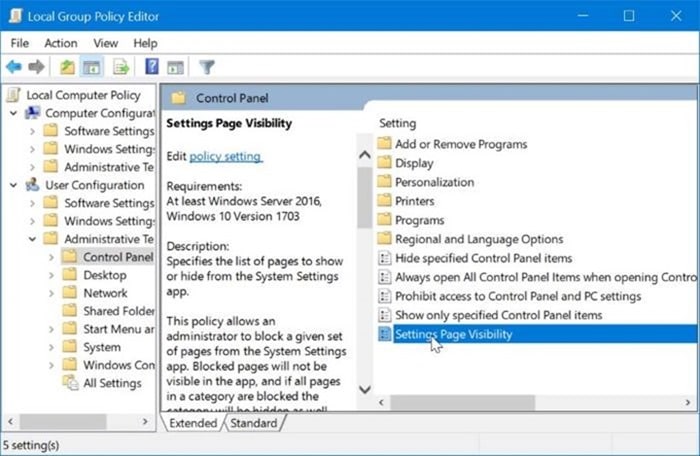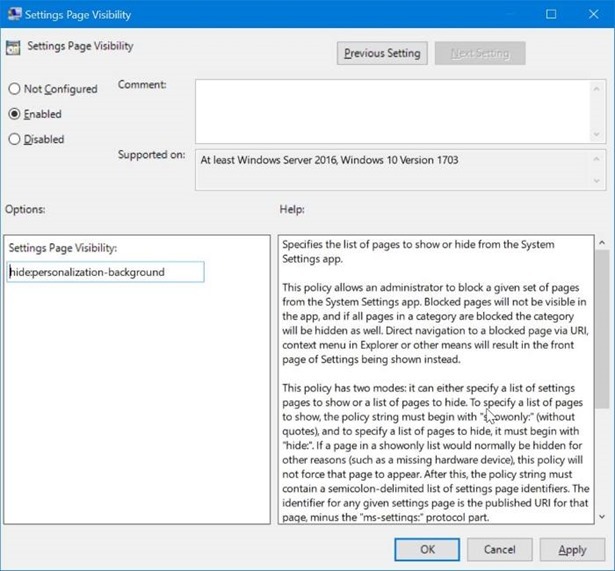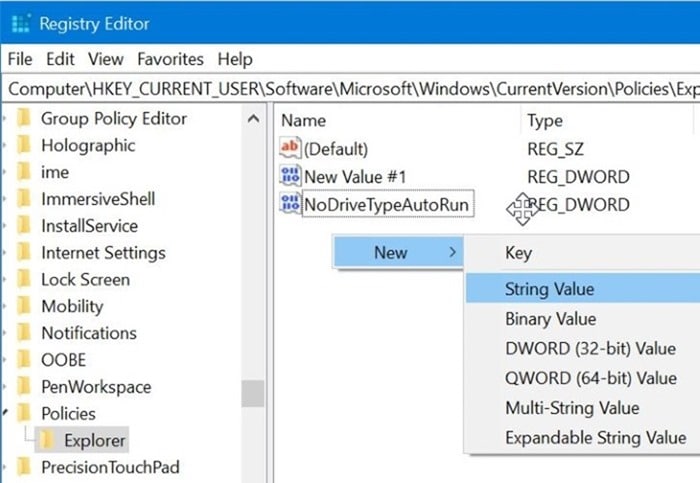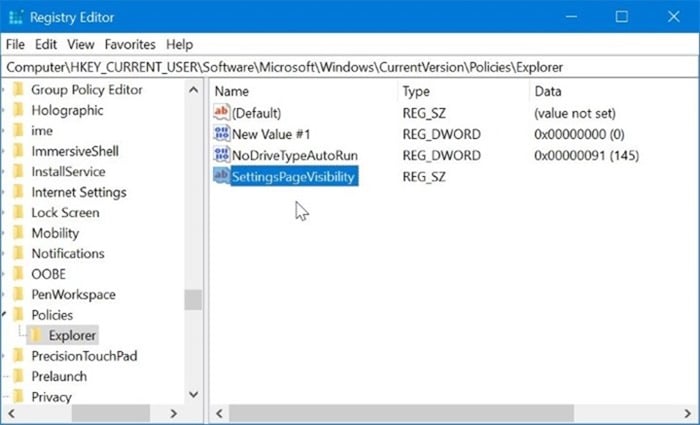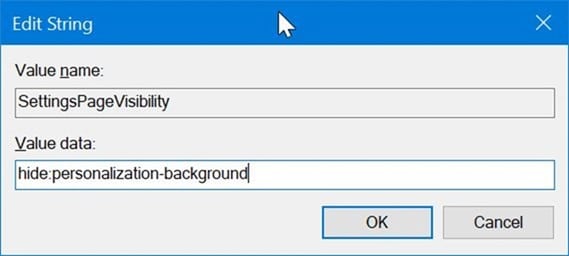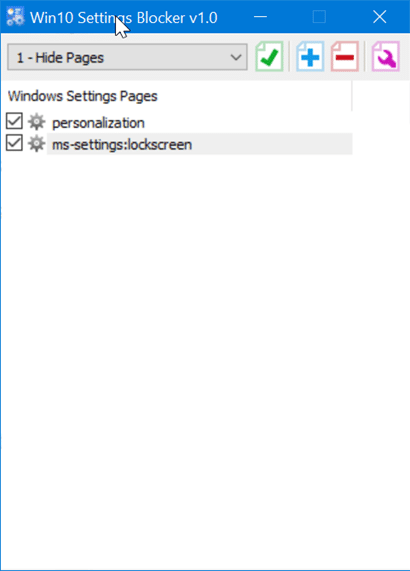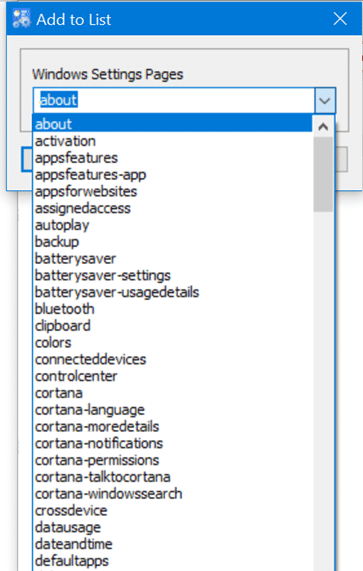В нашем предыдущем руководстве под названием как включить или отключить настройки и панель управления в Windows 10 мы говорили об отключении или блокировке всего приложения «Настройки» и панели управления в Windows 10.
Хотя отключение или блокировка настроек — отличный способ запретить другим лицам вносить изменения в ваш компьютер, вы можете захотеть заблокировать или отключить только определенные страницы, а не все приложение «Настройки». Например, вы можете заблокировать или отключить страницы фона, экрана блокировки и тем, чтобы другие не могли изменить текущий фон рабочего стола, фон экрана блокировки и тему рабочего стола соответственно.
К счастью, существует больше способов заблокировать или отключить определенные страницы в приложении «Настройки». Вы можете использовать групповую политику, реестр Windows или сторонний инструмент под названием «Блокировщик настроек Win 10», чтобы заблокировать определенные страницы приложения «Настройки» в Windows 10.
Метод 1 из 3
Отключить или заблокировать определенные страницы в приложении «Настройки»
Этот метод использует групповую политику для блокировки страниц приложения «Настройки». Поскольку групповая политика отсутствует в домашней версии, обратитесь к способу 2 или 3 этого руководства, чтобы узнать, как сделать то же самое с реестром Windows или сторонним инструментом.
Шаг 1. Откройте Редактор групповой политики, введя его имя в поле поиска «Пуск» или на панели задач, а затем нажав «Ввод».
Шаг 2. В окне локальной групповой политики перейдите к Конфигурация пользователя >Административные шаблоны >Панель управления. >. Справа найдите политику Видимость страницы настроек. Дважды щелкните по нему, чтобы открыть окно его свойств.
Шаг 3. Выберите параметр Включено. В поле «Видимость страницы настроек» введите URL-адрес страницы, которую вы хотите скрыть. Вы можете найти URL всех страниц на этой официальной странице .
Например, если вам нужно скрыть фоновую страницу («Настройки» >«Персонализация» >«Фон»), вам нужно будет ввести Hide:personalization-background.
Если вы хотите скрыть несколько страниц, используйте точку с запятой (;) между двумя URL-адресами. Например, чтобы скрыть страницы «Фон» и «Экран блокировки», нам нужно ввести hide:personalization-background;lockscreen в поле «Видимость страницы настроек», а затем нажать кнопку Применить.
Метод 2 из 3
Скрыть определенные страницы настроек через реестр
Шаг 1. В поле поиска «Пуск» или на панели задач введите Regedit и нажмите клавишу Enter.
Шаг 2. Перейдите к следующему ключу:
HKEY_CURRENT_USER\Software\Microsoft\ Windows\CurrentVersion\Policies\Explorer
Шаг 3. С правой стороны щелкните правой кнопкой мыши пустое место, выберите Создать, выберите Строковое значение и укажите имя. это как SettingsPageVisibility.
Шаг 4. Наконец, дважды щелкните SettingsPageVisibility и введите URL-адрес страницы, которую вы хотите скрыть, добавив префикс «Hide:» (без кавычек). URL-адреса всех страниц можно найти на сайте эта страница .
Например, если вам нужно скрыть фоновую страницу («Настройки» >«Персонализация» >«Фон»), вам нужно будет ввести Hide:personalization-background.
Чтобы скрыть несколько страниц, разделяйте URL-адреса точкой с запятой (;). Например, введите hide:personalization-background;lockscreen в поле данных значения. Нажмите ОК.
Метод 3 из 3
Скрыть страницы приложения «Настройки» с помощью Блокировщика настроек
Для тех из вас, кто ищет простой способ, существует сторонняя утилита для блокировки определенных страниц приложения «Настройки». Блокировщик настроек Win 10 – это небольшой бесплатный инструмент, который поможет вам заблокировать либо все приложение «Настройки», либо определенные страницы приложения «Настройки».